Depuis l'introduction de la fonctionnalité FRP sur Android 5.0 et versions ultérieures, la plupart des utilisateurs d'Android peuvent désormais profiter de la sécurité renforcée de leurs appareils. Lorsque vous ajoutez un compte Google à votre appareil, la protection contre les réinitialisations d'usine sera automatiquement déclenchée. Cela signifie que vous devrez fournir les dernières informations d'identification synchronisées de votre compte Google après avoir effectué une réinitialisation d'usine.
Pour éviter ces problèmes, vous devez supprimer le compte Google de votre appareil Samsung avant de le réinitialiser. Mais vous ne vous souvenez peut-être pas du mot de passe utilisé ou vous venez d'acheter un appareil Samsung d'occasion avec le verrouillage FRP activé. Si vous vous demandez comment supprimer un compte Google de Samsung sans mot de passe, lisez ce guide pour découvrir des moyens efficaces. Ils supprimeront facilement votre compte Google.
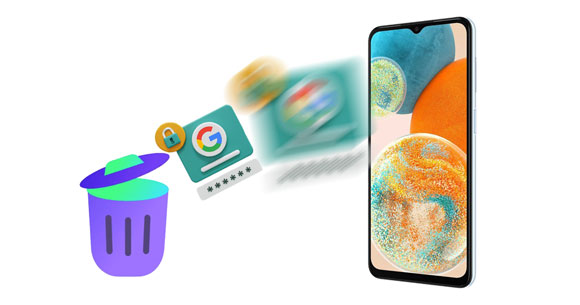
Oui. Il est possible de supprimer un compte Google d'un téléphone Android sans son mot de passe. Bien que le processus puisse être difficile, avec quelques solutions de contournement, vous pouvez vous débarrasser du compte Google sans problème. La méthode à utiliser varie selon que vous avez réinitialisé l'appareil ou non. Si vous n'avez pas réinitialisé l'appareil, vous pouvez facilement supprimer le compte Google via les paramètres. Toutefois, si vous réinitialisez le téléphone, vous pouvez utiliser un outil tiers pour supprimer le compte Google ou le déverrouiller à distance.
Comme vous le savez, vous pouvez supprimer facilement votre compte Google d'un appareil Samsung. Mais comment? Quelles options avez-vous ? Cette partie abordera toutes les méthodes possibles pour y parvenir. Vérifiez-les ci-dessous !
Vous essayez de supprimer le compte Google en réinitialisant votre appareil ? Attention, vous ne pouvez pas réussir si vous ne disposez pas d’outils utiles. Heureusement, vous pouvez utiliser Androud Unlocker pour supprimer FRP de votre téléphone ou tablette Samsung. Ce logiciel prend en charge la plupart des modèles Samsung et des systèmes d'exploitation Android. Ainsi, le taux de réussite est élevé et il est facile à utiliser. Tant que vous lancerez le programme, il vous guidera étape par étape.
À propos, il peut également contourner le verrouillage de l'écran sur Samsung sans effort. Que vous oubliiez votre code PIN/modèle d'écran ou le mot de passe de votre compte Google, vous pouvez accéder à votre appareil mobile Samsung avec ce logiciel.
- Supprimez votre compte Google de Samsung , Xiaomi, OPPO, Vivo et Realme sans mot de passe.
- Supprimez quatre verrous d'écran comme le code PIN, le mot de passe, le motif et les empreintes digitales.
- Vous permet de sélectionner directement le bon système d'exploitation Android.
- Travailler efficacement et rapidement.
- Pas besoin de compétences techniques pour l'utiliser.
Téléchargez ce logiciel de déverrouillage Android.
Étape 1 : Tout d’abord, téléchargez puis installez Android Unlocker sur un PC. Après cela, lancez l'application et choisissez " Screen Unlock ".
Étape 2 : Branchez votre Samsung au PC avec un câble Lightning. Choisissez « Android » > « Supprimer le verrouillage Google FRP », cochez « Samsung » et appuyez sur « Démarrer ».

Étape 3 : Choisissez une option de votre système d'exploitation Android et cliquez sur « Démarrer ». Suivez ensuite le guide à l'écran pour ouvrir " Appel d'urgence ". Ensuite, il vous faudra activer le débogage USB sur l’appareil Samsung.
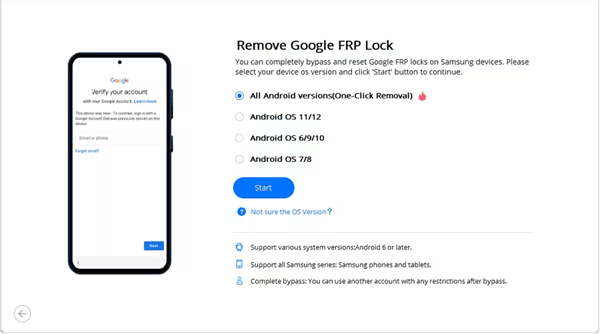
Étape 4 : Une fois terminé, le programme commencera à supprimer votre compte Google de votre appareil mobile. Après cela, cliquez sur " Terminé " et configurez votre téléphone sans vérification Google.

Peut-être avez-vous besoin de :Restaurer des photos depuis Samsung Cloud ? Informations incontournables
Si votre appareil Samsung est accessible normalement, la suppression d'un compte Google ne nécessite pas de mot de passe. Cela implique que vous pouvez supprimer le compte Google si vous ne le connaissez pas ou si vous l'avez oublié dans les paramètres de l'appareil. C'est un excellent moyen de supprimer le compte avant de le donner ou de le vendre.
Pour continuer, procédez comme suit :
Étape 1 : Accédez à « Paramètres » sur votre téléphone Samsung, faites défiler jusqu'à « Comptes et sauvegarde » et cliquez dessus.
Étape 2 : Cliquez sur l'option « Gérer les comptes ». Vous verrez tous les comptes Google liés à votre appareil précédemment.
Étape 3 : Choisissez le compte Google que vous souhaitez supprimer du téléphone, puis cliquez sur « Supprimer le compte ».
Étape 4 : Appuyez sur l'option « Supprimer le compte » dans la fenêtre contextuelle pour confirmer. Votre compte Google sera supprimé sans même un mot de passe.
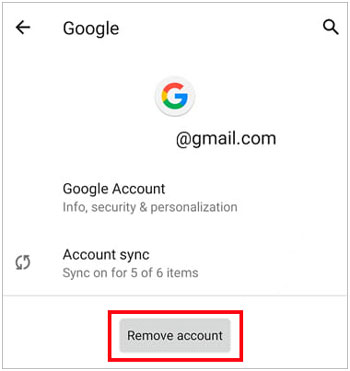
Saviez-vous que vous pouvez supprimer un compte Google à distance depuis votre téléphone Samsung ? Find My Device vous y aide. Vous supprimerez sans effort le compte sans mot de passe. En plus de supprimer un compte Gmail de votre appareil, cette fonctionnalité permet de localiser, d'effacer et de bloquer le téléphone. Vous trouverez ci-dessous les étapes pour supprimer un compte Google via Find My Mobile :
Étape 1 : Connectez-vous à votre compte Gmail depuis un navigateur sur votre ordinateur, puis rendez-vous sur la page « https://myaccount.google.com/device-activity ».
Étape 2 : Accédez à « Vos appareils » > « Gérer tous les appareils », et vous verrez tous les appareils connectés à votre compte Google actuel. Appuyez sur l'appareil Samsung que vous souhaitez supprimer de votre compte Gmail.
Étape 3 : Appuyez sur « Se déconnecter », puis appuyez à nouveau sur « Se déconnecter » pour déconnecter le compte Google de votre appareil Samsung.
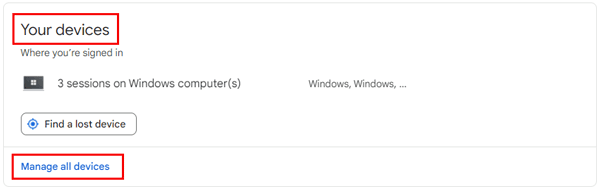
En savoir plus : Vous souhaitez copier vos notes Samsung sur un iPhone ? Voici 5 façons simples que vous pouvez utiliser.
Une autre approche efficace pour supprimer les comptes Google d'un appareil Samsung consiste à utiliser un fichier APK. Mais cette méthode ne fonctionnera que sur les appareils Android fonctionnant sur des versions plus anciennes. Vous avez également besoin d'un lecteur Flash et d'un câble OTG pour terminer le processus.
Voici les étapes pour supprimer un compte Google sans mot de passe :
Étape 1 : Téléchargez un fichier APK et connectez la clé USB à votre téléphone Samsung avec un câble OTG.
Étape 2 : Recherchez le fichier que vous avez téléchargé, puis installez-le sur votre téléphone. Si votre téléphone ne vous permet pas d'installer l'application, lancez « Paramètres », choisissez « Écran de verrouillage et sécurité », et activez l'option « Sources inconnues » pour activer le fichier APK.
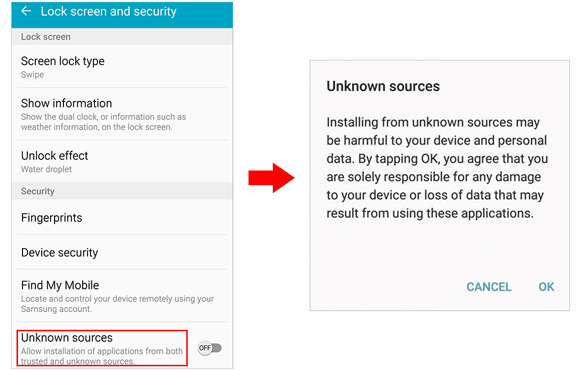
Étape 3 : Après la procédure d'installation, ouvrez-le et localisez l'option " Sauvegarde et réinitialisation ". De là, choisissez « Réinitialisation des données d'usine ».
Étape 4 : L'appareil Samsung sera automatiquement réinitialisé et votre compte Gmail sera définitivement supprimé de l'appareil.

Lire aussi : La mise en miroir de l'écran d'un téléphone Samsung vers un autre appareil n'est plus une difficulté. Suivez cet article pour y parvenir rapidement.
Après avoir supprimé un verrou FRP de votre appareil, vous vous demandez peut-être si vous avez toujours besoin du verrou sur votre appareil. Bien sûr, vous en avez besoin. L'ajout d'un verrou FRP sur votre téléphone est important. C'est une solution de sécurité cruciale pour protéger votre appareil. Cela verrouillera l'utilisateur s'il effectue une réinitialisation non autorisée sur son appareil. Par conséquent, personne ne peut utiliser l’appareil après l’avoir réinitialisé.
Vous trouverez ci-dessous les étapes pour activer un verrouillage Google sur le téléphone après avoir contourné son précédent compte Gmail :
Étape 1 : Accédez à l'application « Paramètres » sur votre téléphone.
Étape 2 : Cliquez sur « Ajouter un compte » > « Google ». Après cela, entrez le nom d'utilisateur et le mot de passe du compte que vous souhaitez ajouter.
Étape 3 : Une fois terminé, le verrouillage FRP sera activé automatiquement.
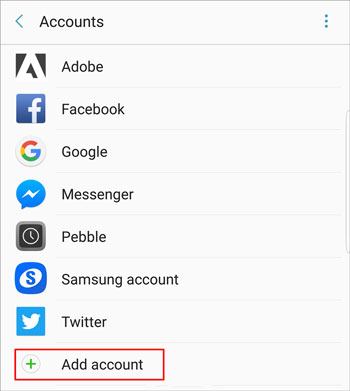
Il est inquiétant de constater que votre appareil Samsung est verrouillé sur un compte Google après avoir tenté de le réinitialiser. Les méthodes ci-dessus vous aideront à supprimer un compte Gmail de votre téléphone. Ce guide s'adresse à ceux qui recherchent des solutions claires aux problèmes Android. De plus, Android Unlocker peut résoudre tous vos problèmes de verrouillage. L'outil supprime définitivement le compte de vos appareils Samsung sans mot de passe.
Articles Liés
La tablette Samsung ne s'allume pas ? Réparez-le via 7 approches judicieuses
Comment transférer des données de Samsung vers Realme | Tutoriel sans tracas
Transférez un iPhone vers un Samsung S20 avec 5 méthodes simples [facile et sûre]
Gérez correctement le mode Odin sur Samsung avec des solutions efficaces
Le téléphone Samsung continue de redémarrer ? Réparez-le facilement avec 10 solutions
Copyright © samsung-messages-backup.com Tous droits réservés.